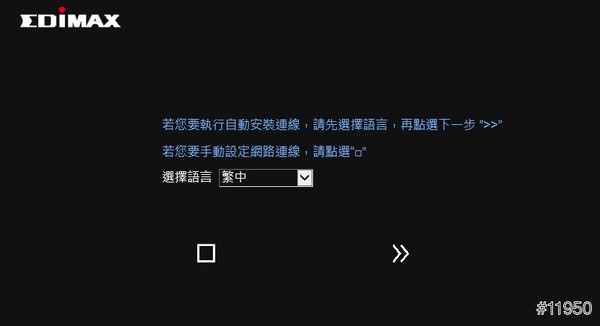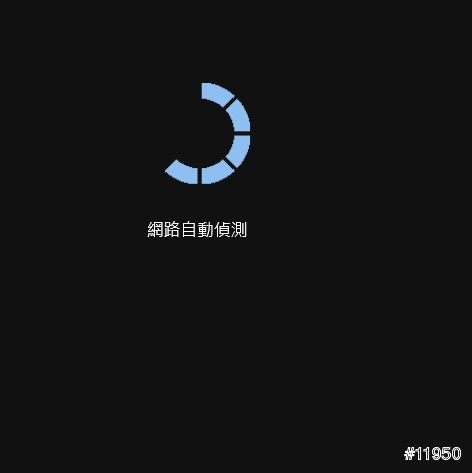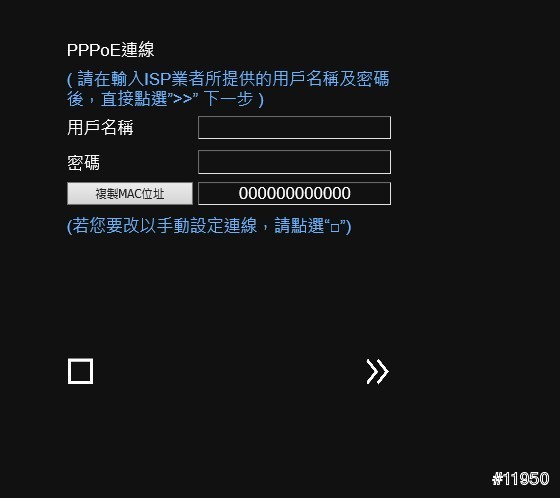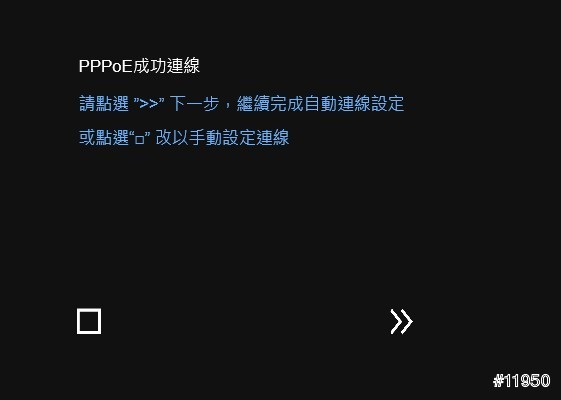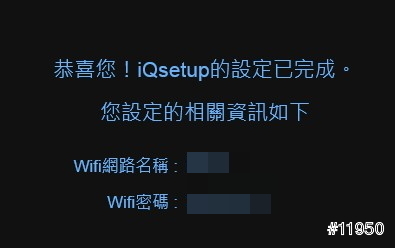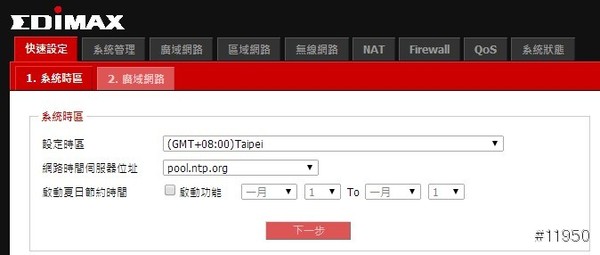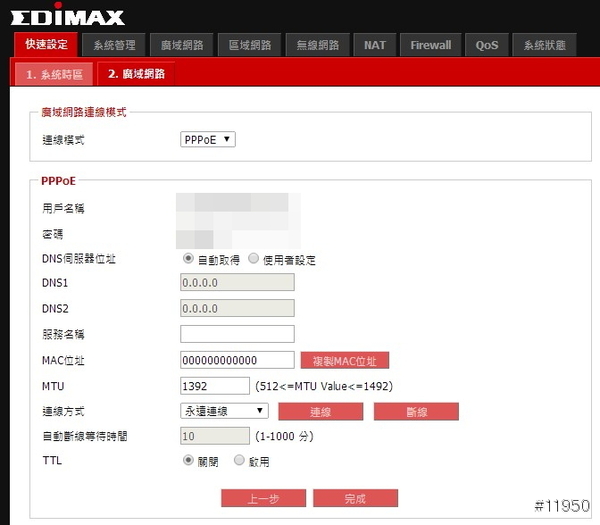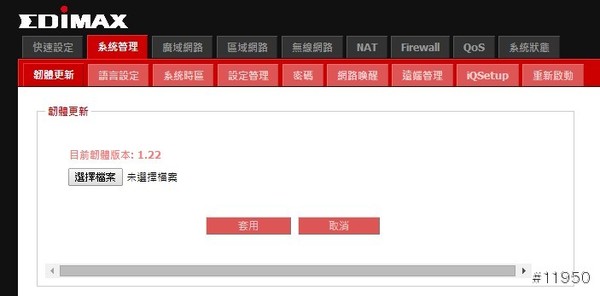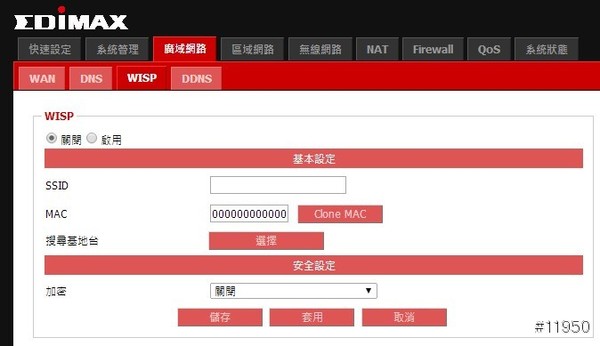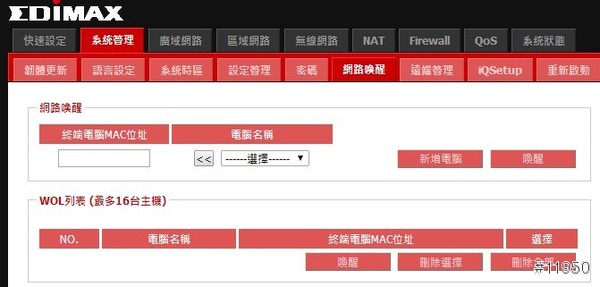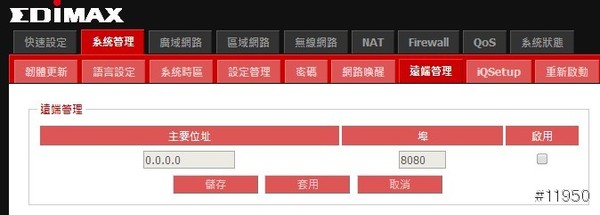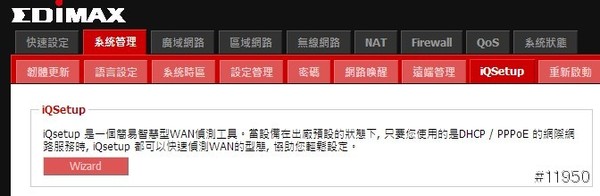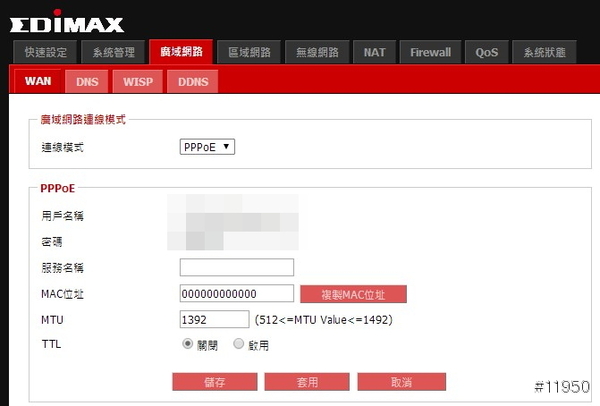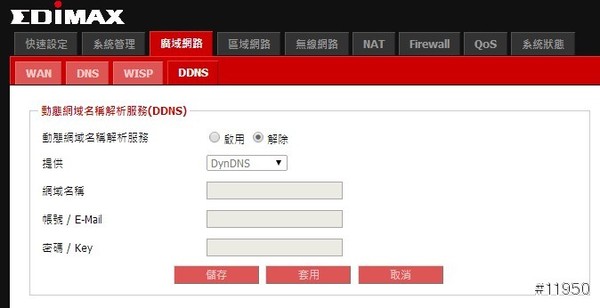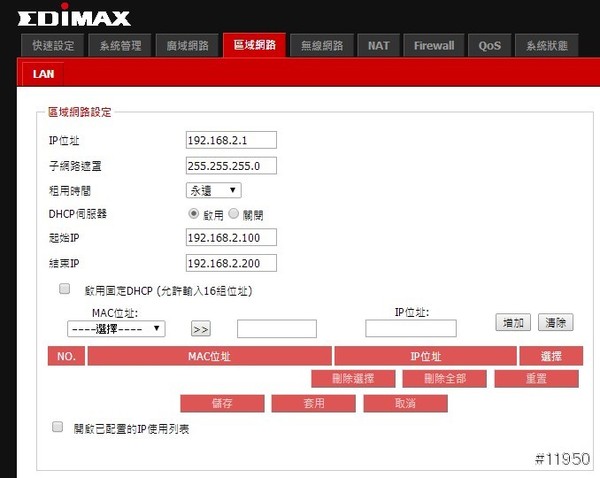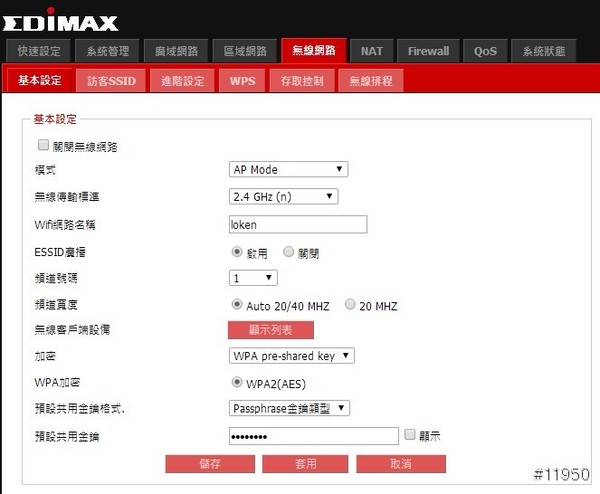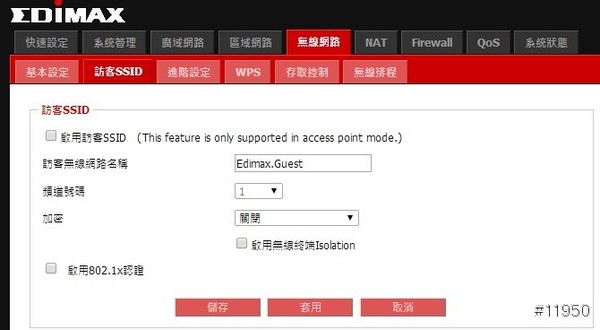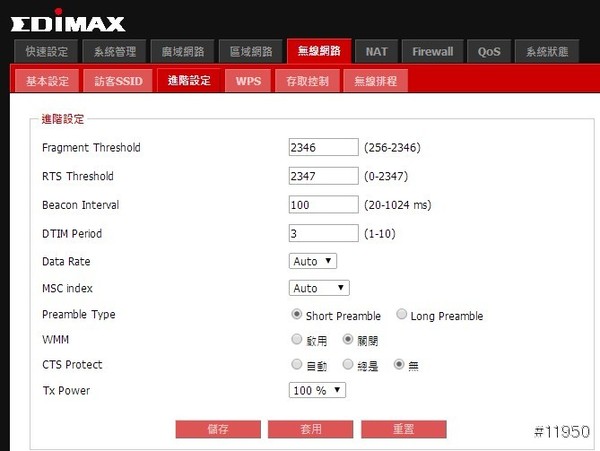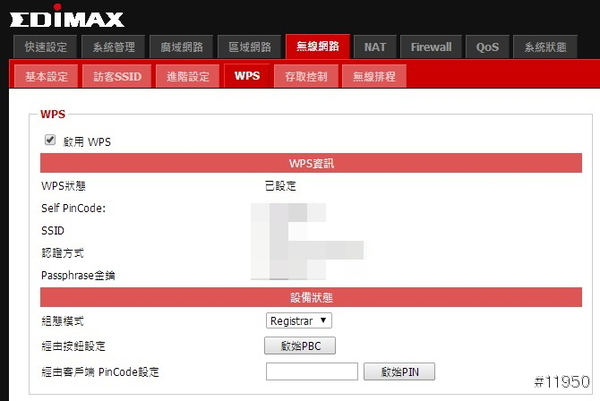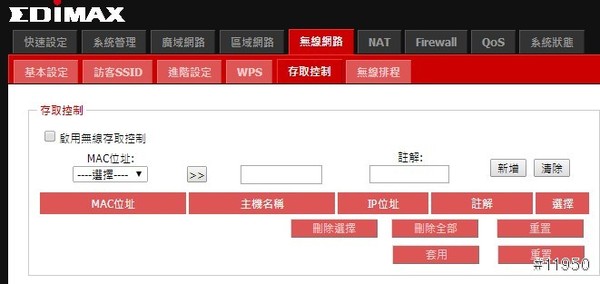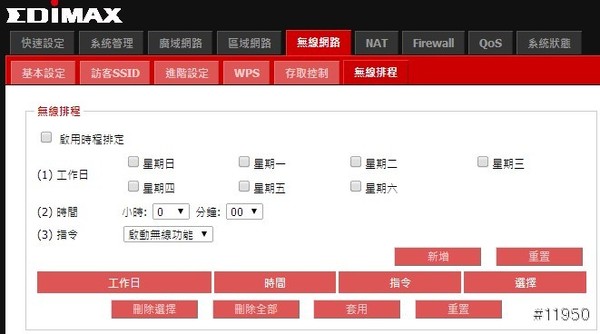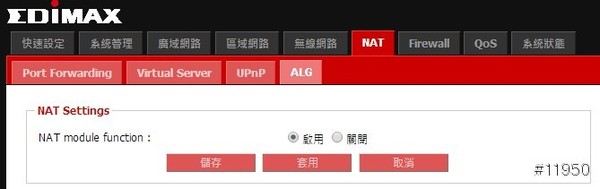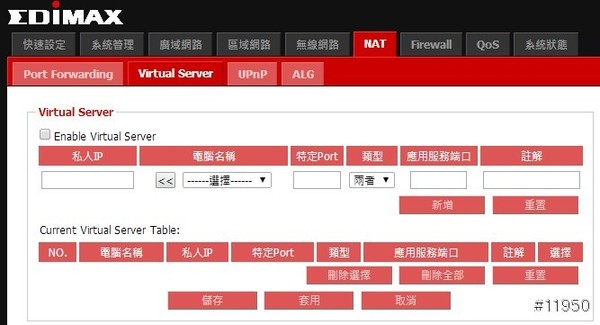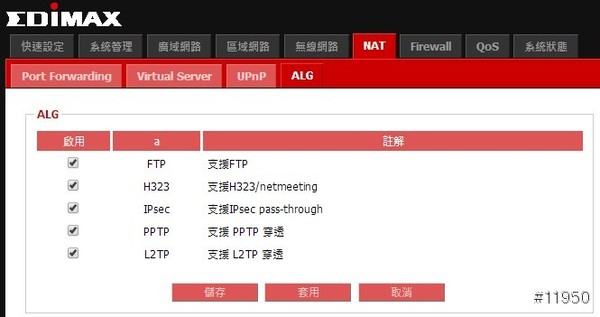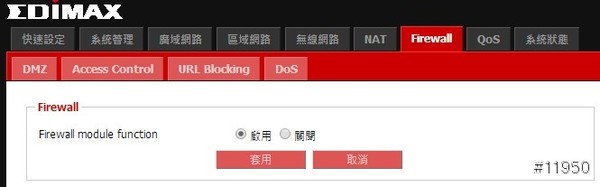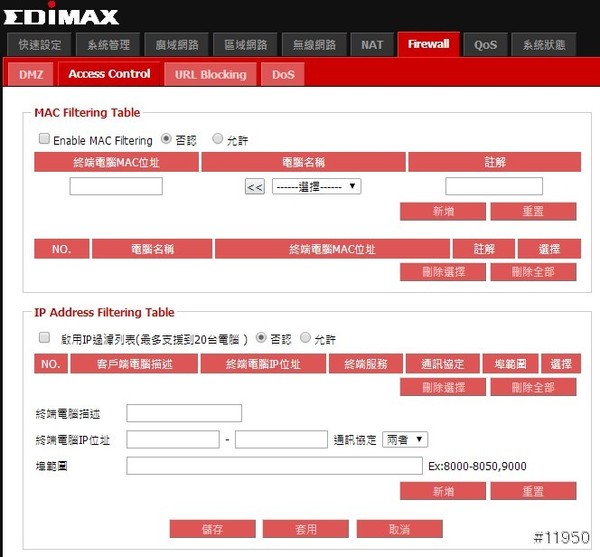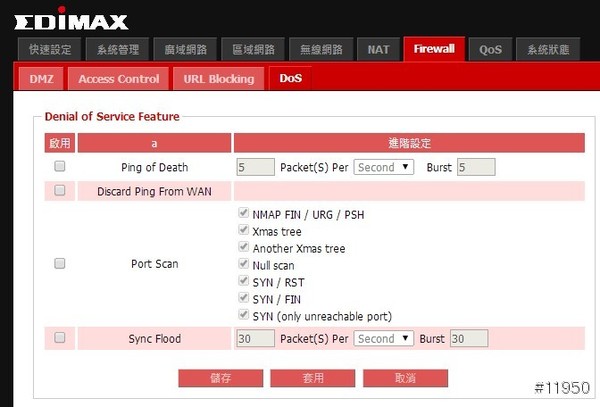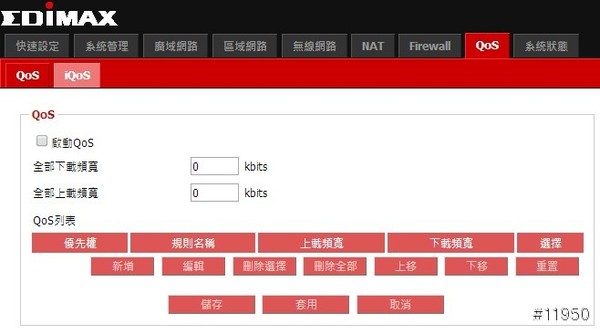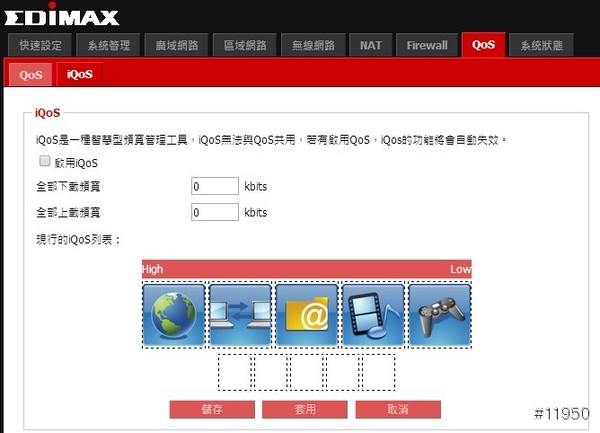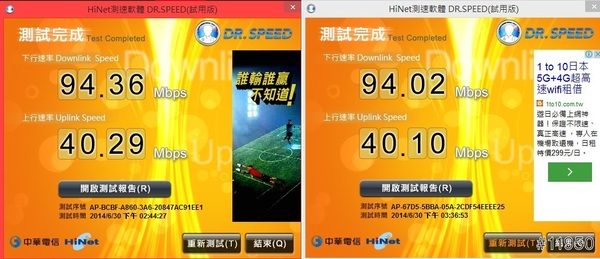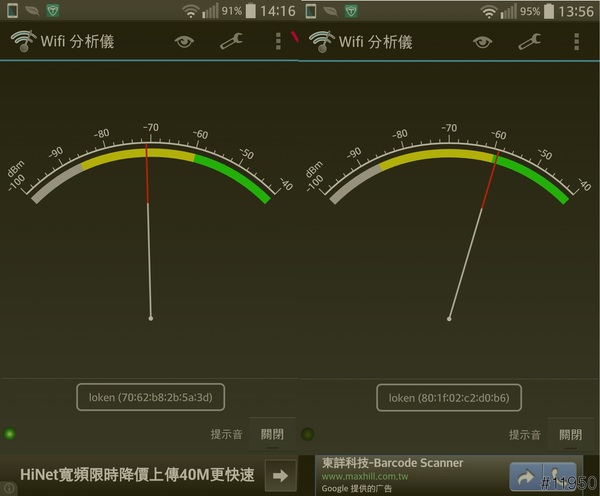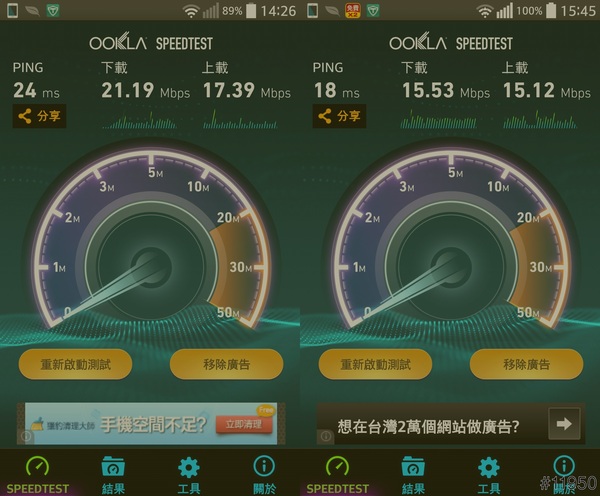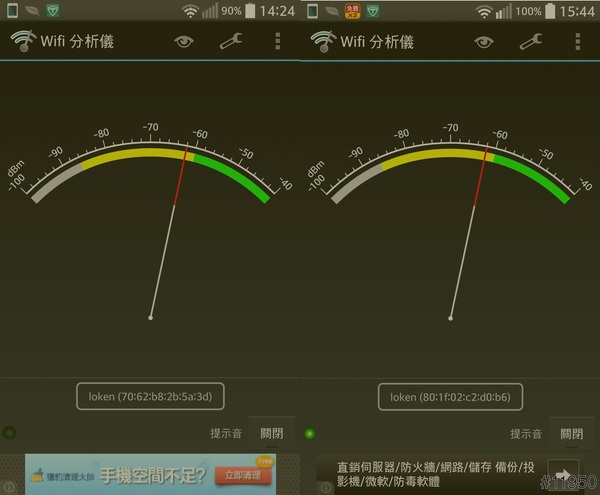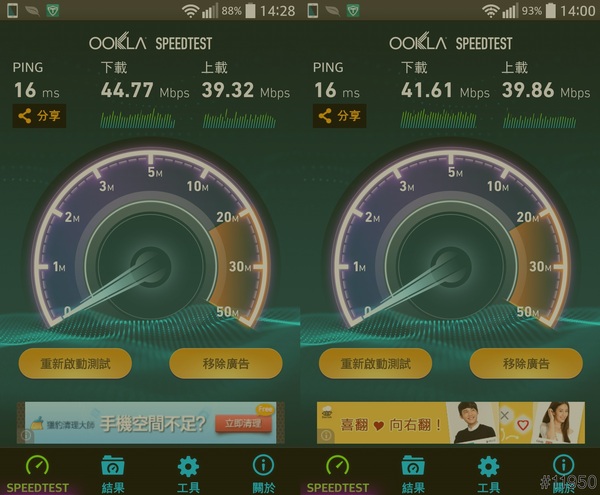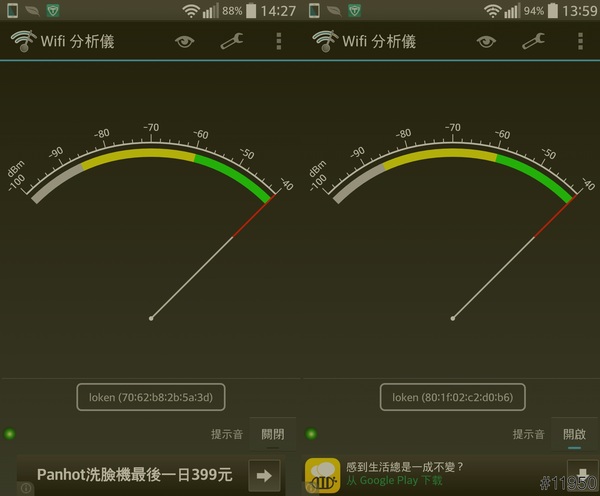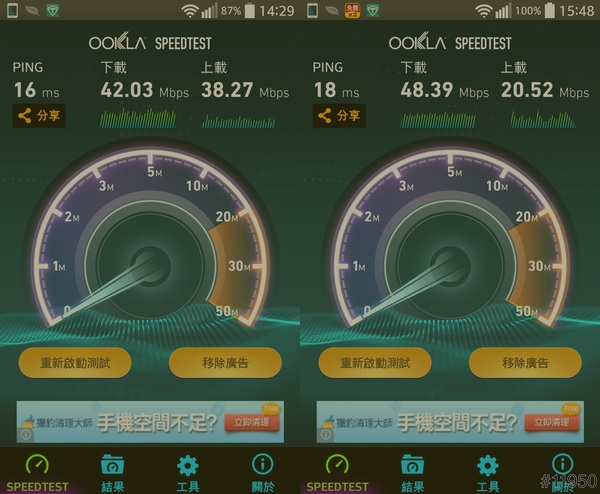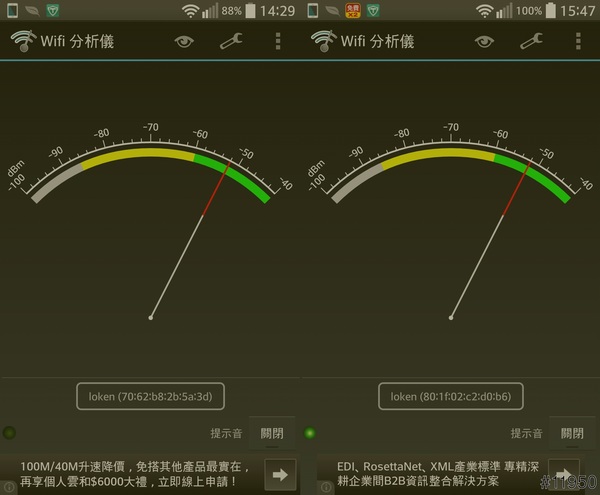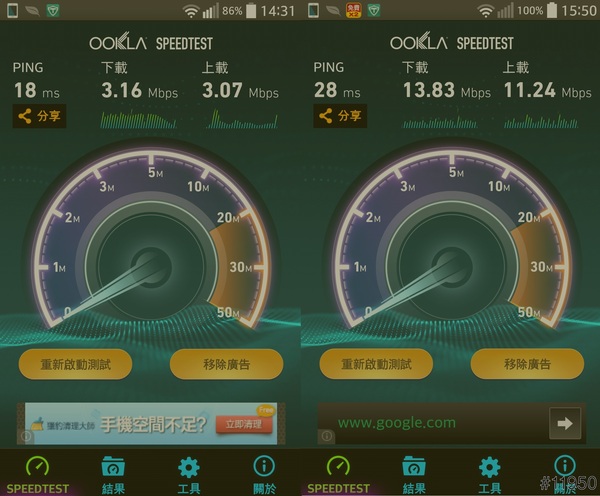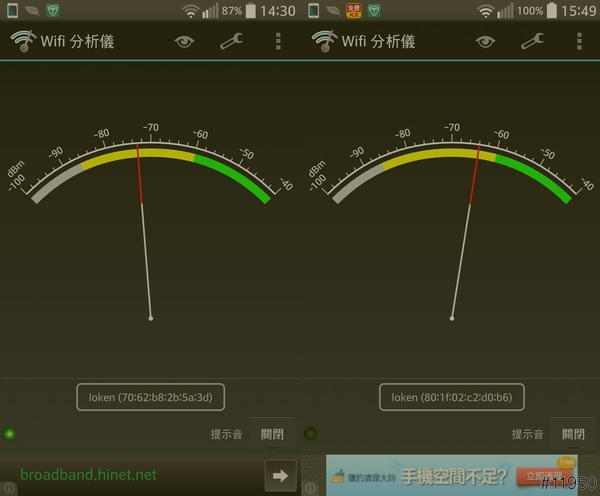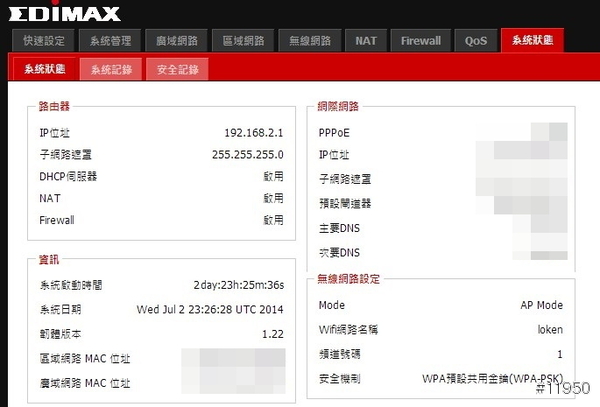本次要測試的是 EDiMAX最新 BR-6479Gn 2T3R無線分享器 ,BR-6479Gn內建無線300 M有線 Gigabit 1000 M網路,並擁有三根5dBi高增益天線和高達50,000連線數,滿足光世代100M的需求。
EDiMAX BR-6479Gn 特色:
內建1個 WAN埠及4個 LAN埠
高達50000個連線數(Session)
採用3支5 dBi全向型可拆式天線
具備 iQSetup自動安裝功能
WPS功能,可快速加密連線
創新獨家 iQoS頻寬保鑣功能
支援 Web遠端登錄管理
提供 MAC/IP過濾連線功能
採用 Green Ethernet節能晶片,越用越省電
具備無線 On/Off切換鍵,可以直接開關無線訊號
原廠三年保固
產品開箱
▼開箱前先來看 EDiMAX BR-6479Gn 詳細規格
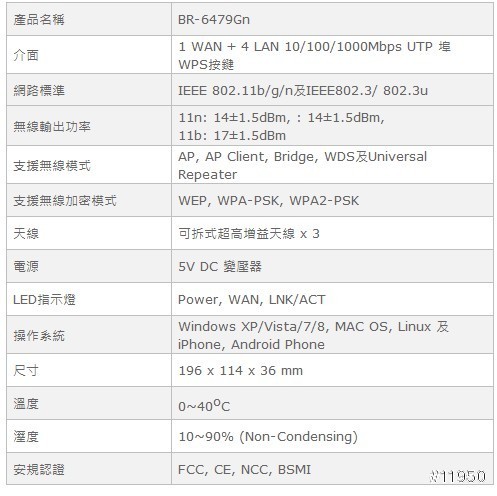
▼外盒貼著一張醒目的貼紙,把 BR-6479Gn特點支援光世代100M、50,000連線數和3支大天線都清楚說明
▼外盒背面清楚寫著 BR-6479Gn詳細功能和支援 EDiMAX最新 iQ Setup APP,此 APP可以在 iPhone和 Android手機上輕鬆設定 BR-6479Gn,無須在電腦上操作
▼內容物一覽,配件含說明書、應用程式光碟、保固卡、三支5 dbi天線、壁掛組件、 Cat.5e網路線以及專用變壓器
▼機器背後的1個WAN和4個LAN連接埠都是 Gigabit等級,Reset和WPS按鈕設計在一起並有無線網路開關
▼開機運作,橘色燈號代表Wi-Fi運作中,插入網路線對應的綠燈會亮起,電腦使用中上傳和下載燈都會閃爍
系統設定
▼插入網路線開啟瀏覽器就會自動連到iQ Setup網頁進行快速設定
▼中華電信用戶大概都是使用PPPoE連線,輸入完中華卡片上的帳號密碼就可連線
▼在系統管理中可以更新韌體、設定語言、設定時區、設定管理、改密碼、設定網路喚醒、設定遠端管理、設定 iQSetup和重新啟動機器
▼無線網路設定頁面中可以進行基本設定、設定訪客 SSID、進行進階設定、設定 WPS、設定存取控制、設定無線排程
▼在訪客 SSID設定頁面中可以新增一組SSID專門給訪客使用
▼NAT設定頁面中可以進行 Port Forwarding、 Virtual Server、 UPnP和 ALG設定
▼防火牆設定頁面中可以設定 DMZ、 Access Control、 URL Blocking和 DoS
▼QoS設定頁面中可以設定 QoS頻寬管理或 iQoS智慧頻寬管理
效能測試
本次無線和有線測試對比對象為光世代數據機D-LINK 7740C
▼D-LINK 7740C有線路規格是1000 Mbps無線規格是802.11 n、300 Mbps、2 T*2 R(隱藏式天線)
有線測試環境:
桌機
CPU: E3 1230 V2
RAM: Kingston DDR3 1600 4 GBX4
網卡:IntelR PRO/1000 MT
OS: WIN 8.1 X64
以下測試左圖皆為 D-LINK 7740C數據,右圖皆為 BR-6479Gn數據
▼HiNet DR.SPEED所測出來數據兩者都是94M/40M
無線測試環境:
手機
LG G2 支援 IEEE 802.11 ac (向下相容n)
加密模式皆為 WPA2,AES加密
頻道皆為第1頻道
其他選項皆為預設
測試地點在筆者家坪數為36坪,分別測試筆者房間、另一間房間、主臥室、客廳和廚房的無線網路訊號,測3次取成績最好的
以下數據為筆者房間所測得,距分享器4.5公尺隔2道牆
▼BR-6479Gn比中華數據機下載快1M,上傳快了11M,PING也少了2ms
以下數據為另一間房間所測得,距分享器8公尺隔1道牆
▼中華數據機比BR-6479Gn下載快6M,上傳快了2M,但PING多了6ms
以下數據為主臥室所測得,分享器所放的地方
▼中華數據機比BR-6479Gn下載快3M,上傳都是39M,PING一樣都為16ms
以下數據為客廳所測得,距分享器1公尺隔1道牆
▼BR-6479Gn比中華數據機下載快6M,但上傳卻慢了18M,PING也少了2ms
以下數據為廚房所測得,距分享器22公尺隔2道牆
▼BR-6479Gn比中華數據機下載快10M,上傳快了8M,但PING多了10ms
總結
BR-6479Gn確實支援光世代100M
因光世代數據機 D-LINK 7740C和 BR-6479Gn規格只差在天線規格和處理器不同
所以當距離越近阻礙越少兩者傳輸差異會越小,另外可以看出 D-LINK 7740C效能會比 BR-6479Gn好上一點
但當距離越遠阻礙越多兩者傳輸差異會越大,這是 BR-6479Gn的三根5 dBi可拆式高增益天線的優勢
▼目前筆者使用 BR-6479Gn 快3天了,下載了30多G的BT和進行10個多小時的直播並沒有發生當機的情形
優缺點
優點:
三根5 dBi可拆式高增益天線,訊號涵蓋廣
50,000條連線數,眾多流量不斷線
iQ Setup簡易設定
支援光世代100M
發熱量低和光世代數據機 D-LINK 7740C相比
缺點:
外殼是鏡面容易沾指紋
不支援PPPOE RELAY,筆者常在固定和浮動IP間切換,沒有這功能很不方便